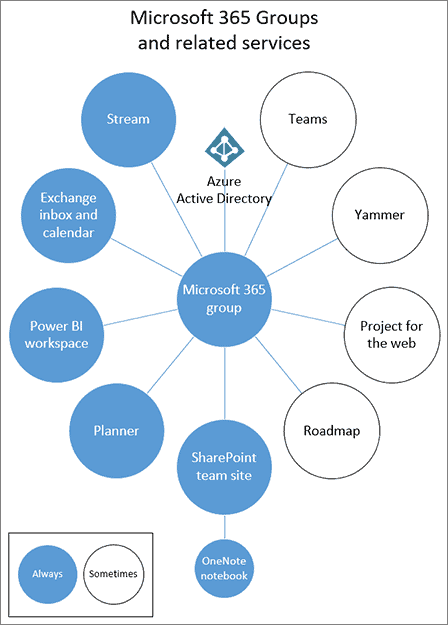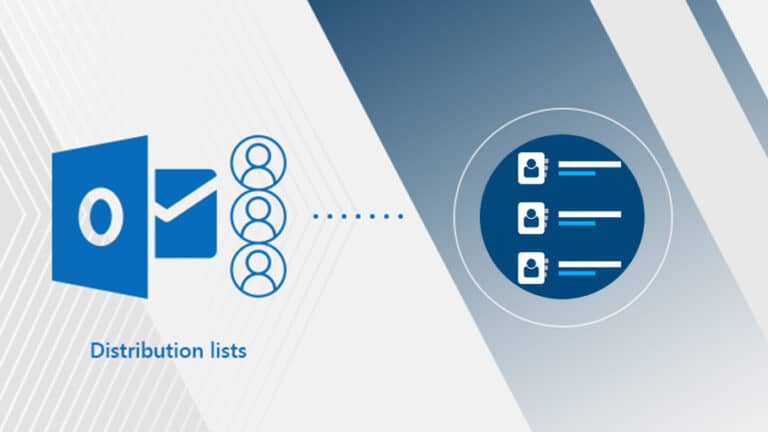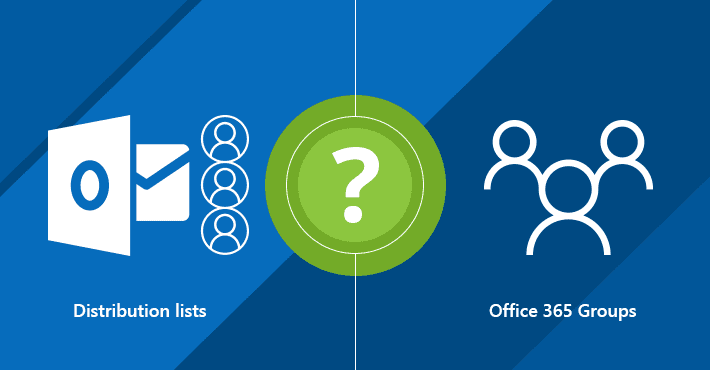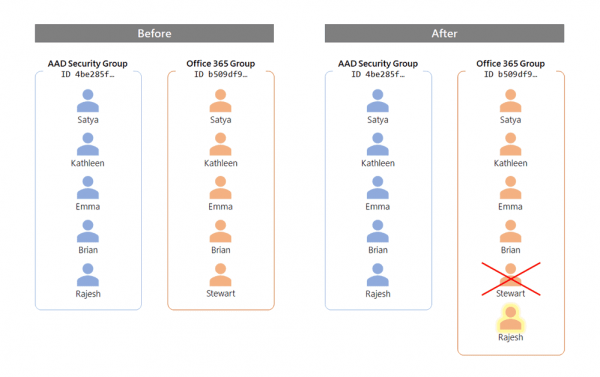Groupes Office 365 vs Listes de distribution — Quelle est la différence ? Office 365 (maintenant connu uniquement sous le nom de Microsoft 365) est une suite d’outils productifs qui a joué un rôle vital dans la révolution de la définition du succès pour de nombreuses organisations à ce jour.
Selon les données de 2022 , Microsoft Office 365 contrôle presque la moitié du marché de la productivité en entreprise.
Avec des abonnements gratuits excitants et des plans payants robustes, Office 365 offre une variété de fonctionnalités pour votre entreprise. Eh bien, les Groupes Office 365 et les Listes de distribution sont deux des nombreux aspects riches en fonctionnalités.
Quand il s’agit d’un groupe de personnes au sein d’une organisation, les listes de distribution et les groupes Office 365 semblent tous deux être pratiquement les mêmes, laissant ainsi les propriétaires d’entreprise se demander lequel est le meilleur choix. Bien que l’objectif principal de ces deux éléments soit de faciliter la communication entre les employés, ils présentent des différences distinctes qui affectent leur efficacité.
Les groupes Office 365 offrent à votre équipe une excellente expérience de travail collaborative, tandis que les listes de distribution peuvent aider à résoudre vos problèmes d’envoi en masse par e-mail.
Dans cet article de blog, nous avons comparé à la fois les groupes Office 365 et les listes de distribution – en couvrant leurs aspects notables et les principales différences entre eux. La comparaison vous aide à choisir la meilleure option pour votre entreprise en fonction de vos besoins spécifiques.
Commençons par les Groupes Office 365 vs les Listes de Distribution – Quelle est la Différence?
Lisez aussi Essayez nos rapports sur les groupes Office365
Groupes Office365
Tout d’abord, les Groupes Office365 sont un service inter-application axé sur la collaboration entre les utilisateurs, à l’intérieur de l’organisation ainsi qu’à l’extérieur de votre entreprise. Un groupe est créé et géré par n’importe quel utilisateur.
En retour, cela vous permet de collaborer facilement avec les membres de votre équipe ou de modifier des documents (conformément aux politiques prédéfinies de votre projet). Ces groupes sont créés à l’aide d’autres outils Office 365 tels que Planner, Outlook sur le web, SharePoint, Outlook Mobile, etc. Pour répondre aux exigences de travail contemporaines, ces groupes fonctionnent comme des outils de service en libre-service dynamiques et entièrement sécurisés.
Fonctionnalités des Groupes Office365
- Quiconque peut rejoindre des groupes publics sans demander la permission.
- La création de groupes peut être contrôlée.
- Partage facile de documents en dehors de l’organisation en utilisant la fonctionnalité d’accès invité.
- Les groupes supprimés peuvent être restaurés et réapparaître dans le panneau de navigation.
- Organisation facile avec l’étiquetage.
Types de groupes Office365
- Groupes de distribution— Utilisés pour les courriels de groupe (pour la communication et la collaboration).
- Groupes de distribution dynamiques— Facilite l’envoi de courriels en masse au sein de l’organisation MS Exchange.
- Groupes de sécurité— Accorde l’accès aux outils Office365 comme SharePoint.
- Groupe de sécurité activé par e-mail — Utilisé pour octroyer des permissions d’accès aux ressources
d’Office 365 lorsque plus d’une personne tente d’accéder à la même boîte de réception. - Groupe Microsoft 365 — Permet d’octroyer des permissions, de partager des boîtes de réception et de collaborer.
- Groupe dynamique — Permet la gestion dynamique des adhésions via des requêtes d’adhésion.
- Groupe SharePoint — Aide à gérer l’accès aux sites.
Lisez également Office 365 vs Exchange Online — Quelle est la différence ?
Avantages des groupes Office 365
Configuration et gestion des étiquettes faciles
En outre, l’interface d’Office 365 réplique l’interface utilisateur de Microsoft Exchange Administration. Les groupes sont faciles à mettre en place et ne nécessitent aucune connaissance préalable ni aucune nécessité d’apprendre un nouveau logiciel. Ils présentent une disposition intuitive de Microsoft Office et fonctionnent donc comme une option de service à Selbst pour la création et la collaboration.
De plus, en fonction des étiquettes catégorisées des courriels, vous pouvez facilement créer une politique de conservation pour vous aider à gérer le contenu (suppression, conservation, archivage, etc.)
Collaboration pour un travail d’équipe efficace
Sûrement, Office 365 Groups simplifie la coordination entre les membres de l’équipe pour un flux de travail bien connecté où chaque membre de l’équipe a accès aux informations. Il améliore la collaboration grâce aux fonctions suivantes :
- OneNote Notebook
- Courriels
- Équipes
- Planificateur
- Fichiers
- SharePoint
Par conséquent, les groupes Office 365 constituent un espace de travail partagé et renforcent les efforts des équipes de votre organisation. Vous pouvez participer à des réunions, lancer des conversations, prendre des notes et partager des documents avec les membres de l’organisation indépendamment de leur accès au On-Prem Customer Engagement.
Politiques améliorées pour contrôler la création de groupes
Principalement, Office 365 offre à chaque utilisateur la possibilité de créer jusqu’à 250 groupes. Un grand nombre de groupes inutiles peut également entraîner une complexité accrue dans le flux de travail. Pour limiter la création de tels groupes, les politiques strictes de Office 365 vous offrent la possibilité de contrôler la création de nouveaux groupes. Cette capacité à limiter la création de groupes s’applique à Yammer, Planner, Microsoft Teams, SharePoint et Outlook.
Contreparties des groupes Office 365
Permissions des groupes Question de sécurité des données
Étant donné que tous les utilisateurs du locataire ont accès aux groupes Office 365, il convient de noter qu’ils ont le droit de modifier une collection de sites de groupe ou de modifier/mettre à jour un document. Cela leur octroie des fonctionnalités spéciales telles que les journaux d’audit. De cette manière, la plupart des contrôles sont laissés à la disposition des utilisateurs finaux, ce qui expose la sécurité des données à un risque.
Problèmes de compatibilité
Par conséquent, les groupes Office 365 ne sont pas visibles dans Outlook 2013 et ne sont donc compatibles qu’avec Office 2016. De plus, l’intégration d’Office 365 n’est possible qu’avec Outlook 2016.
Ensuite, avec Office 365 Groups vs Distribution Lists — Quelle est la différence ? est d’introduire les listes de distribution.
Also Read Check out Office 365 User Reports
Listes de distribution
Les listes de distribution, également appelées groupes de distribution, sont principalement utilisées pour envoyer des notifications par email à plus d’un contact.
Comme il a été noté, c’est surtout utile lorsque vous devez envoyer des emails à un groupe de personnes ou à une équipe, sans avoir à ajouter individuellement les adresses. Contrairement aux groupes Office 365, dans les listes de distribution, une personne extérieure à l’organisation ne rejoint que si elle obtient l’autorisation d’accès de l’administrateur.
Fonctionnalités des listes de distribution
- Vous permet d’ajouter, de lister ou de supprimer des membres d’une liste de distribution.
- Aide à envoyer des emails à plusieurs personnes en une seule fois.
- Permet une distribution plus simple des rapports.
- Le nom du groupe est développé en membres.
- Vous créez des adresses email dédiées.
Lisez aussi Déployer l’outil de gestion Office 365
Types de listes de distribution
- Statique — Utilisée pour envoyer des emails à une liste de contacts statique. Vous ajoutez manuellement des contacts ou des listes de distribution sans aucune restriction.
- Dynamique — Elle appartient au groupe Active Directory activé pour le courriel, axé sur l’accélération des échanges massifs d’emails au sein de l’organisation Microsoft Exchange.
Avantages des listes de distribution
Envoi facilité de masse d’emails
De la même manière, vous envoyez des e-mails en masse à un grand groupe de contacts de votre liste simultanément, sans avoir à ajouter manuellement ‘cc’ ou ‘cci’ à chaque fois, comme dans les méthodes traditionnelles d’e-mail. Par conséquent, cela agit comme une solution simple pour gérer la communication avec plusieurs membres d’équipe en même temps. Les e-mails reçus sont répliqués et envoyés aux boîtes de réception de plusieurs contacts, permettant de recevoir le même e-mail en même temps par tous les membres de l’équipe.
Suppression et gestion de données simples
Vous pouvez supprimer une certaine liste de distribution à l’aide des outils de création eux-mêmes. Celles-ci peuvent également être supprimées en PowerShell. Les listes de distribution vides sont trouvées et supprimées à l’aide de commandes spécifiques. De plus, vous gardez également facilement une trace des e-mails.
E-mails ciblés avec des listes
Les messages peuvent être ciblés sur un groupe spécifique de contacts grâce aux fonctionnalités de segmentation. Les listes de distribution sont bon marché, et créées et gérées sans aucune difficulté.E-mails spécifiques à la cible aident à la promotion de produits, à la construction de la notoriété de la marque, à la construction de relations avec les clients actuels ou passés, etc.
Inconvénients des listes de distribution
Visibilité des réponses insuffisante
Quand un membre de l’équipe répond à un certain email envoyé à une liste de distribution, les autres destinataires ne peuvent pas en être informés. Cela affecte la communication ou la discussion efficace entre les employés. De plus, il n’y a pas d’enregistrements transparents des conversations par email.
Contrôle limité
Il est évident que les listes de distribution ne permettent qu’un contrôle limité ou aucun contrôle sur les réponses ou les actions requises. Un membre ne peut pas assigner des demandes à un membre individuel de l’équipe. Vous ne pouvez pas ajouter de notes internes ou de notes privées à des demandes d’assistance.
Lisez également Utilisez la Solution Azure AD Monitoring Tool
Office 365 Groups Vs Listes de Distribution – Une Comparaison Rapide
Fonction
Office 365 Groups
Elles vous permettent de collaborer avec vos contacts préférés à l’extérieur comme à l’intérieur de l’organisation. Elle utilise des applications comme SharePoint, Planner, etc. à cette fin. Par conséquent, elle améliore le flux de travail collaboratif avec la collaboration d’équipe.
Listes de Distribution
Elles sont utilisées pour envoyer des emails à un groupe de destinataires sans avoir à ajouter des adresses email individuelles à chaque fois que vous envoyez un email.
Partageabilité
Office 365 Groups
Grâce à sa fonction de collaboration, Office 365 Groups vous permet de partager une collection de ressources avec votre équipe. Il utilise des applications telles que le Calendrier partagé, la Boîte de réception Outlook ou une bibliothèque de documents pour le partage de documents ou de fichiers. Il offre également des boîtes de réception et des calendriers partagés.
Listes de distribution
Les listes de distribution ne permettent pas le partage car il n’y a pas de visibilité sur les réponses individuelles aux emails reçus au sein des équipes. Elles permettent seulement l’envoi massif d’emails mais sans réponses transparentes directes. Elles ne proposent aucune boîte de réception partagée, et les emails sont seulement envoyés aux membres.
Lisez également Créer des rapports de sécurité Active Directory avec PowerShell
Exigences en matière de licence
Office 365 Groups
Il offre un abonnement gratuit Azure AD en plus de ses plans payants. La plupart du temps, son abonnement gratuit offre la plupart des fonctionnalités Office 365. Cependant, si vous avez un abonnement Azure AD Premium, les utilisateurs rejoignent un groupe indépendamment de la possession ou non d’une licence AAD P1.
Listes de distribution
Les listes de distribution apparaissent comme des objets de Exchange Online et apparaissent ensemble comme des groupes dans Azure AD. Les adhésions des objets avec courriel activé sont prises en charge par les listes de distribution, mais, celles-ci restent invisibles dans le rapport AD. Elle peut être obtenue avec l’abonnement gratuit ainsi que dans d’autres abonnements AAD.
Restauration de groupe
Groupes Office 365
A deleted Microsoft 365 Group can be restored if you are the administrator (global or group). The deleted groups are retrieved within 30 days after deletion. You can find a deleted group by clicking on ‘Groups’, followed by ‘Deleted Groups’.
Listes de distribution
Il n’existe aucun moyen de récupérer un groupe supprimé dans les listes de distribution. Le seul moyen est de créer un nouveau groupe de distribution (DG) avec à nouveau toutes les adresses électroniques.
Création
Groupes Office 365
Les administrateurs ainsi que les utilisateurs finaux créent manuellement un groupe Office 365. Ceux-ci peuvent également être créés automatiquement à l’aide d’outils tels que Yammer, Planner, SharePoint, etc. Ces groupes peuvent être créés dans le Centre d’administration Office 365, le Centre d’administration Exchange, ou PowerShell.
Listes de distribution
Les utilisateurs finaux créent des listes de distribution dans Outlook en sélectionnant l’onglet ‘People’ (Personnes) dans les paramètres de la Boîte aux lettres. Les nouveaux contacts sont ajoutés à une liste au fur et à mesure des besoins. Les listes de distribution créées se trouvent dans le dossier ‘Contacts’ de Microsoft Outlook.
Également lire Deploy Office 365 Management
Management
Office 365 Groups
Les groupes Office 365 sont gérés à l’aide de PowerShell cmdlets (une commande légère utilisée dans PowerShell). Ces commandes sont utiles pour :
- Obtenir un groupe unifié.
- Supprimer ou modifier un groupe existant.
- Énumérer les groupes Office 365 dans l’ordre, etc.
Listes de distribution
Pour créer, modifier ou supprimer une liste de distribution, vous pouvez utiliser Exchange Online PowerShell ou le Centre d’administration Exchange. Le processus prend environ 2 à 5 minutes pour se terminer.
Merci d’avoir lu Office 365 Groupes vs Listes de Distribution — Quelle est la Différence? Nous conclurons cet article de blog.
Office 365 Groupes vs Listes de Distribution – Quelle est la Différence? (Conclusion)
L’ampleur de la collaboration d’équipe a un impact direct sur la productivité des entreprises et le taux de croissance.
Ainsi, Office 365 Groupes est une suite puissante d’outils de collaboration — tels que SharePoint, Planner, etc. — qui façonne le flux de travail de l’organisation.
Les listes de distribution sont une fonctionnalité robuste d’envoi groupé/masse d’e-mails. Mais ses limitations — telles que le manque de partage, l’absence de réponses e-mail transparentes et la possibilité de restaurer les listes supprimées — le mettent exponentiellement en retard par rapport aux Groupes Office 365, lorsqu’on les compare.
Avec les Groupes Office 365, vous restez informé des e-mails et des discussions qui concernent vos intérêts dans plusieurs groupes et envoyez des e-mails en utilisant les alias de plusieurs groupes. Avec les listes de distribution, vous ne pouvez faire ni l’un ni l’autre.
En fin de compte, le choix entre les Groupes Office 365 et les listes de distribution dépend de la manière dont un administrateur souhaite gérer les comptes et les contacts.
Mais nous recommandons de choisir les Groupes Office 365 comme option privilégiée car c’est un choix plus orienté retour sur investissement et peut accomplir tout ce que les listes de distribution peuvent et plus encore (car il s’agit d’un sous-ensemble des Groupes Office 365), ce qui n’est pas vrai dans l’autre sens.
Source:
https://infrasos.com/office-365-groups-vs-distribution-lists-whats-the-difference/